標籤: Word
為何修改引用文獻沒動靜?請檢查EndNote與Word顯示的Record Number,並確認有無Traveling Library
本文將分享EndNote的疑難雜症案例,館員們睜大眼睛、絞盡腦汁、多次試驗才找到原因與解決方法。
【問題】
我的Word文件篇幅很長,也從EndNote插入很多筆引用文獻,而且我經常編修更動。突然有一天,我發現EndNote Library裡面某筆書目有誤(如:Author名字拼錯字、Year打錯),所以我在EndNote端修改此筆書目。接下來,回到Word端,點選「Update citation and bibliography」更新之後,卻沒有任何動靜!為什麼Word無法呈現我修改的結果呢?
此外,我在Word文件點選這筆書目,卻無法執行「Edit Library Reference」的功能,也找不到對應此筆書目的原始來源,該怎麼辦呢?
繼續閱讀善用Word與EndNote協助論文編排:(十八)註腳呈現”同註N”
有些期刊投稿規定或是指導教授對論文的要求,論文的引註必須在每頁下方以註腳(Footnote)方式呈現。Word本身有插入註腳的功能,寫作論文時可以搭配EndNote在註腳處出現引用書目,同時也可在文末選擇是否出現參考文獻。但必須注意的前提是,在EndNote所選用的引用格式必須有符合需求的註腳格式。對於註腳中有重複出現的引用書目,若是要求以”同註N”或”同前揭註N”等型式出現,可以善用Word的交互參照功能,讓"N"成為Word的功能變數來協助自動調整,省卻插入或調整引註時必須逐一修改的繁瑣細工。
繼續閱讀善用Word與EndNote協助論文編排(十五):顯示所有樣式
在善用Word與EndNote協助論文編排(四):樣式文中提到,如果論文中需要有圖、表能自動標號並且標號必須包含“章節起始樣式”,例如:圖1-1,圖2-1,就一定要使用Word所預設的樣式標題1-9,否則對應不到而無法自動顯示所需要的標號型式。因此對於論文的章節標題,建議使用Word所提供設已設定好階層等格式的標題1-9來加以修改套用。如果在Word功能列的樣式中沒有出現諸如標題3、標題4等所需的預設樣式時,可以點開功能列”樣式”旁”向右下方箭頭”的圖示,按下”選項”,將”選取所要顯示樣式”設為”所有樣式”即可。


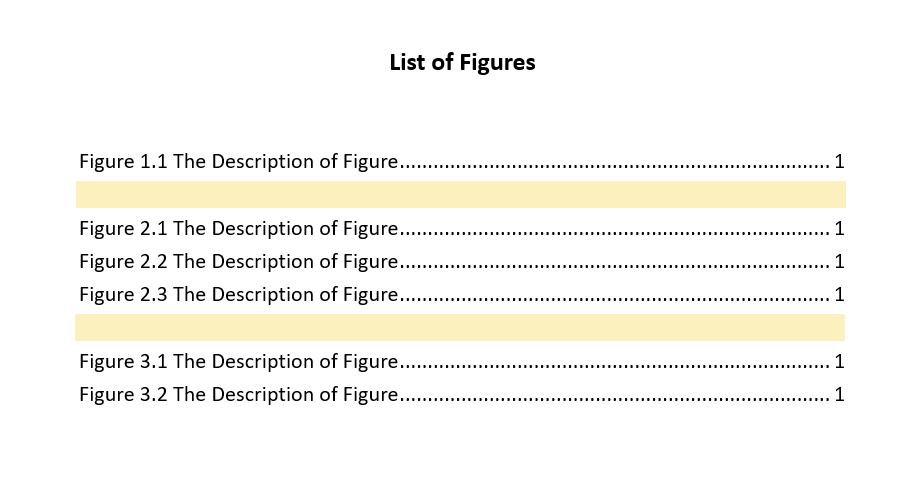
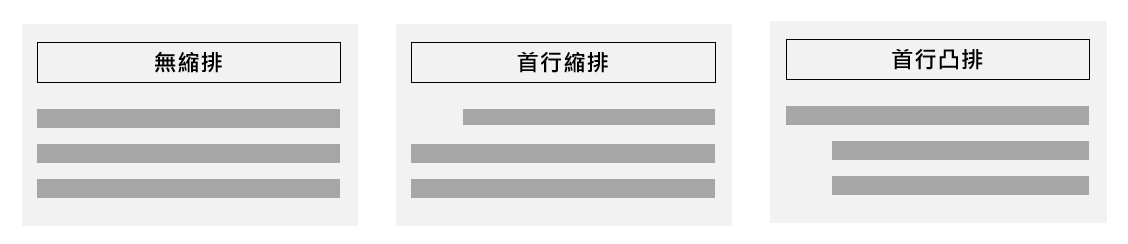

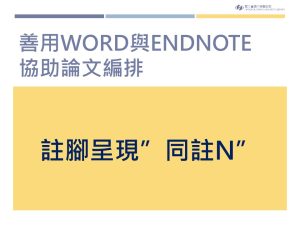
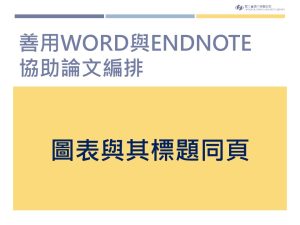
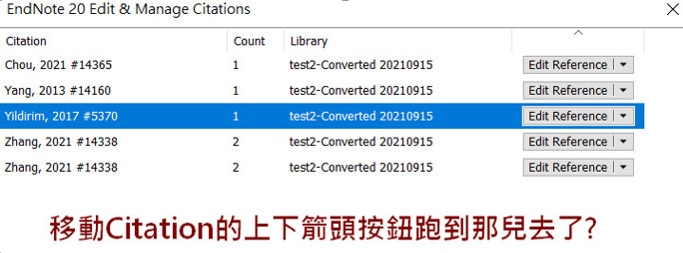
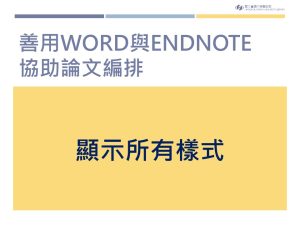
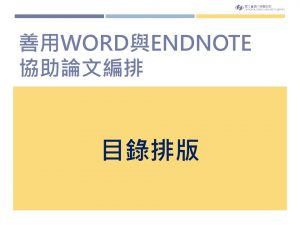
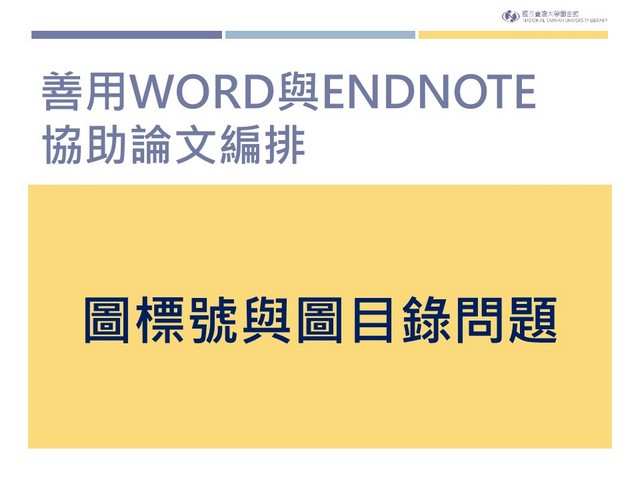
近期留言